前のセクション: アマゾンウェブサービスから移行するときにクラウドリソースをプロビジョニングする
この記事では、.NET WebアプリケーションをAmazonWebServices®(AWS®)からRackspaceCloudに移行する方法について説明します。手順に従って手順を実行すると、完了するまでに約30分かかります。
次の図は、このシナリオでのアプリケーションのトポロジを示しています。
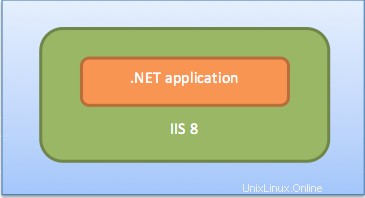
- InternetInformation Services(IIS®)で.NET®Webアプリケーションを実行しているAWS上のMicrosoft®Windows®Serverこの記事の例では、IIS8でWindowsServer2012を使用しました。
- RackspaceCloudで有効で有効なアカウント。
- アプリケーションやデータベースのリソースなど、移行するリソースを特定します。
- まだ作成していない場合は、CloudServerインスタンスとサポートするRackspaceCloudサービスを作成します。
-
次のようにRackspaceCloudFilesクライアントをインストールします。
-
リモートデスクトップ接続を使用してAWSインスタンスに接続します。
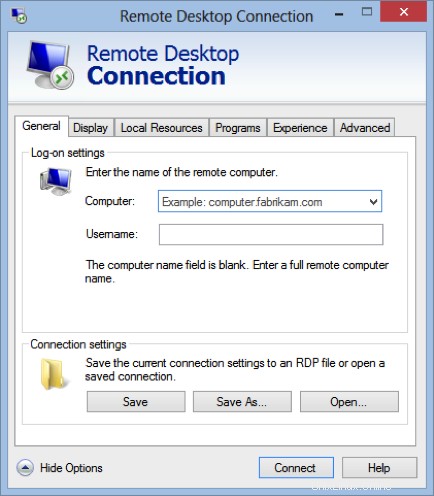
-
データをRackspaceCloudFilesにバックアップするためのFTPクライアントアプリケーションをインストールします。任意のブラウザを使用してクライアントをダウンロードできます。
-
Rackspaceaccountのユーザー名とAPIキーを使用して、RackspaceCloudFilesへの接続を作成します。この接続を使用して、移行手順中にデータをバックアップします。
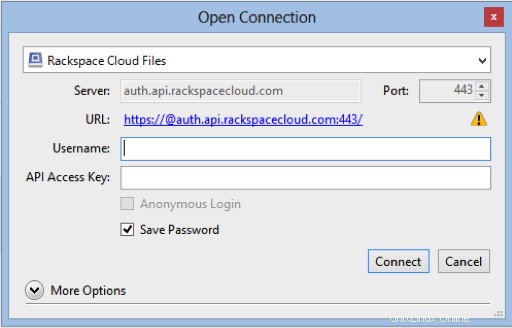
-
-
https://www.iis.net/learn/get-started/whats-new-in-iis-8/installing-iis-8-on-windows-server-2012にある手順を使用してIIS8をインストールします。
AWSからRackspaceクラウドファイルにデータをバックアップ
前のセクションでインストールしたFTPクライアントを使用して、AmazonWebServicesからの移行時にクラウドリソースをプロビジョニングするの記事で作成したRackspaceCloudFilesコンテナーに.NETプロジェクトフォルダーをアップロードします。
-
RemoteDesktopConnectionを使用してRackspaceCloudServersインスタンスに接続します。
-
.NETWebアプリケーションフォルダーをCloudFilesコンテナーから次の場所のクラウドサーバーにコピーします。
C:\inetpub\wwwroot -
IISマネージャーを開き、[Webサイトの追加]をクリックします 、および詳細を入力します:サイト名、物理パス、およびホスト名。

-
Webサイトを作成したら、デフォルトのWebサイトを停止します プレインストールされたアプリケーションとWebアプリケーションを起動します。
参照*:80(http)をクリックします ブラウザでアプリケーションを表示します。
アマゾンウェブサービスから移行する際の移行後の考慮事項
その他の移行シナリオについては、次の記事を参照してください。
- LAMPスタック上に構築されたアプリケーションをAmazonWebServicesから移行します
- アマゾンウェブサービスからJavaウェブアプリケーションを移行する
- Backbone.js、Node.js、MongoDBに基づくアプリケーションをAmazonWebServicesから移行します